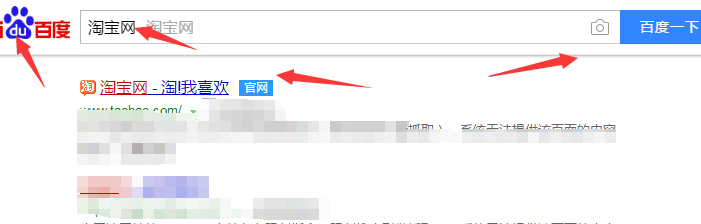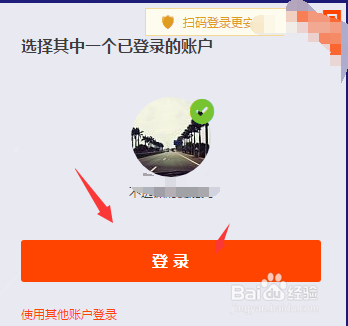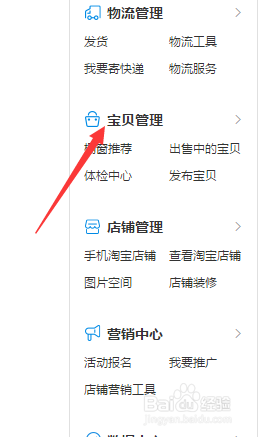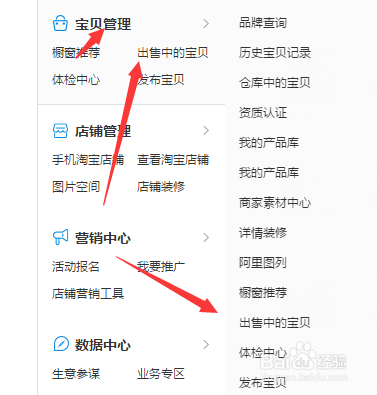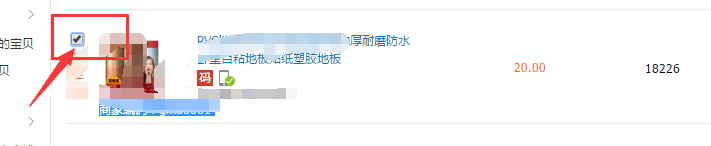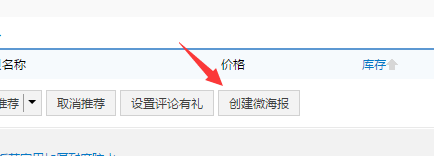淘宝商家如何对其中一个商品进行创建微海报
1、在百度上搜索“淘宝网”,进入其官网。
2、在淘宝网上,登录自己的淘宝商家账号。
3、然后在淘宝主页上,选中右上方的”卖家中心“
4、在卖家中心的左侧宝贝管理。
5、在宝贝管理细分中选中“出售中的宝贝”
6、然后右边会刷新页面,这是勾选需要创建海报的宝贝。(如图)
7、最后点击如图位置的“创建微海报”
8、就会弹出一个可以创建的窗口出来,按自己的想法进行设计就可以了。
声明:本网站引用、摘录或转载内容仅供网站访问者交流或参考,不代表本站立场,如存在版权或非法内容,请联系站长删除,联系邮箱:site.kefu@qq.com。
阅读量:51
阅读量:96
阅读量:80
阅读量:34
阅读量:91